Windows 11 には、グラフィックスと全体的な安定性を最適化することで、PC のパフォーマンスに大きな違いをもたらす機能があります。ただし、設定やコントロール パネルから簡単にアクセスできる他の Windows 11 機能とは異なり、この機能は隠されており、見つけるにはある程度の知識が必要です。アクセスすると、ユーザーは視覚効果を無効にすることでシステム パフォーマンスを高速化し、PC のパフォーマンスと応答性を大幅に向上させることができます。
この機能にアクセスするには、ユーザーはWindows キー + Iキーの組み合わせを押して設定アプリケーションを開く必要があります。次に、左側のサイドバーで、 [アクセシビリティ] > [視覚効果]を選択します。この時点で、ユーザーはアニメーション効果の横にあるトグルスイッチをオフに切り替えて、アニメーション効果をオフにする必要があります。これにより、システムの実行速度が大幅に向上し、よりスムーズなエクスペリエンスが得られます。
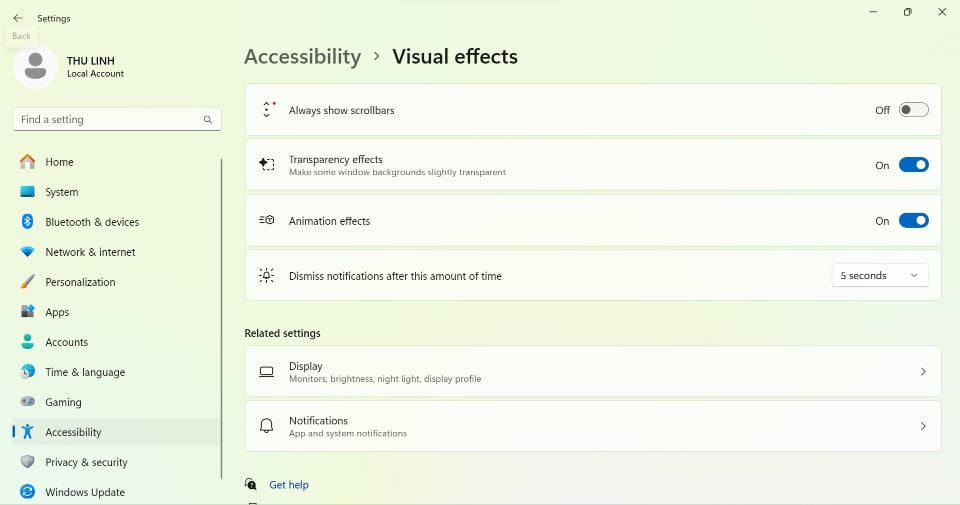
設定アプリで実行
2 番目の方法は、コントロール パネルを使用する方法です。これは、Windows 11 コンピューターのグラフィックスとパフォーマンスを最適化するための効果的な代替手段でもあります。 [スタート]メニューに移動し、検索バーに「コントロール パネル」と入力して、このツールを開きます。利用可能なオプションから、 「システムとセキュリティ」を選択します。
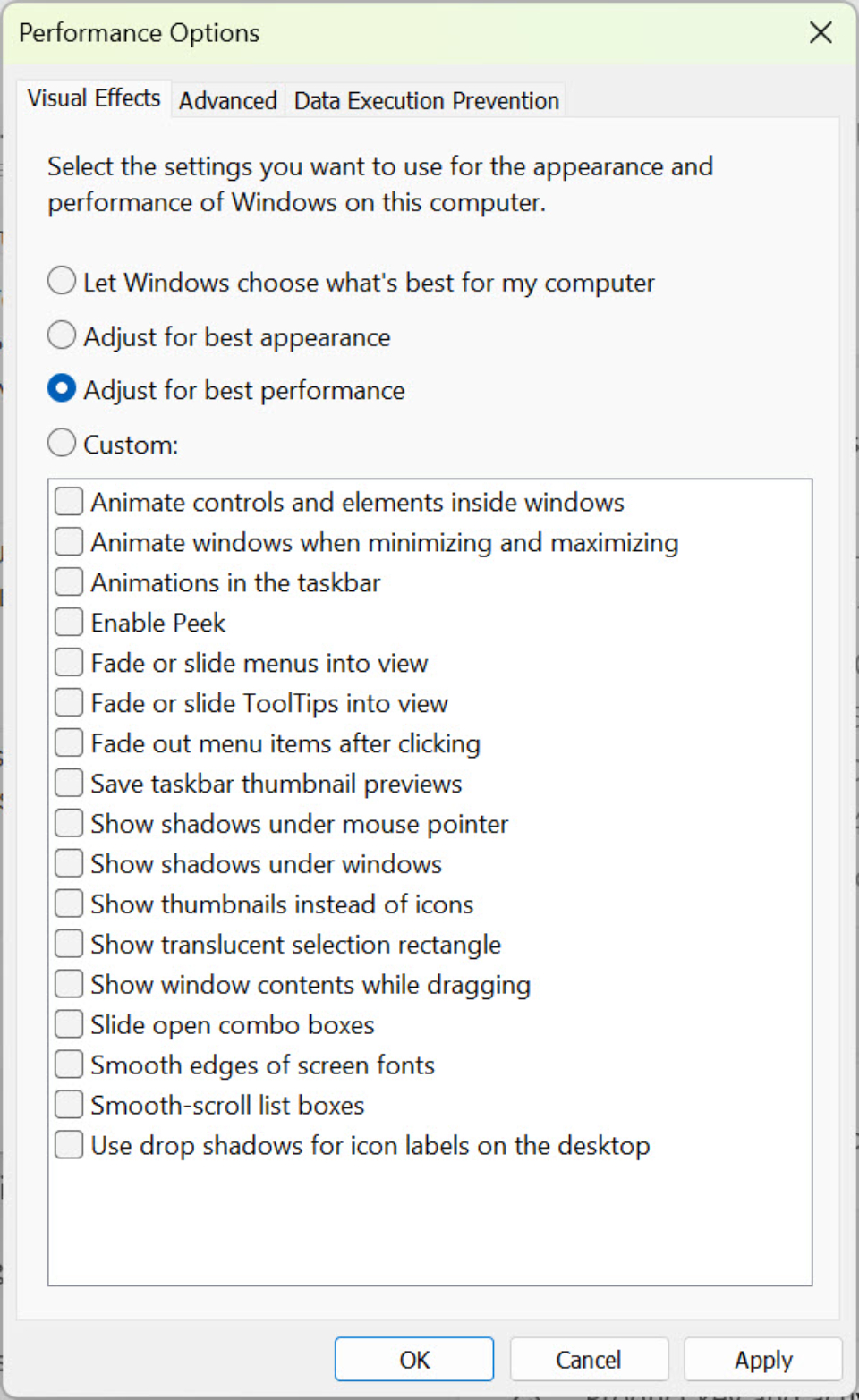
コントロールパネルで実行
次のステップでは、 「システム」をクリックし、 「システムの詳細設定」を選択します。小さなウィンドウが開きます。詳細設定セクションで、パフォーマンスの下にある設定をクリックします。 [視覚効果]タブで、 [パフォーマンスを優先する]を選択します。変更を適用するには、 [適用] > [承諾]をクリックします。
設定またはコントロール パネルから視覚効果をオフにすることで、ユーザーは PC のパフォーマンスを高速化し、Windows 11 でよりスムーズなエクスペリエンスを実現できます。
[広告2]
ソースリンク


![[写真] ハリー・ケインがブンデスリーガのトロフィーを初めて掲げた瞬間](https://vphoto.vietnam.vn/thumb/1200x675/vietnam/resource/IMAGE/2025/5/11/68e4a433c079457b9e84dd4b9fa694fe)

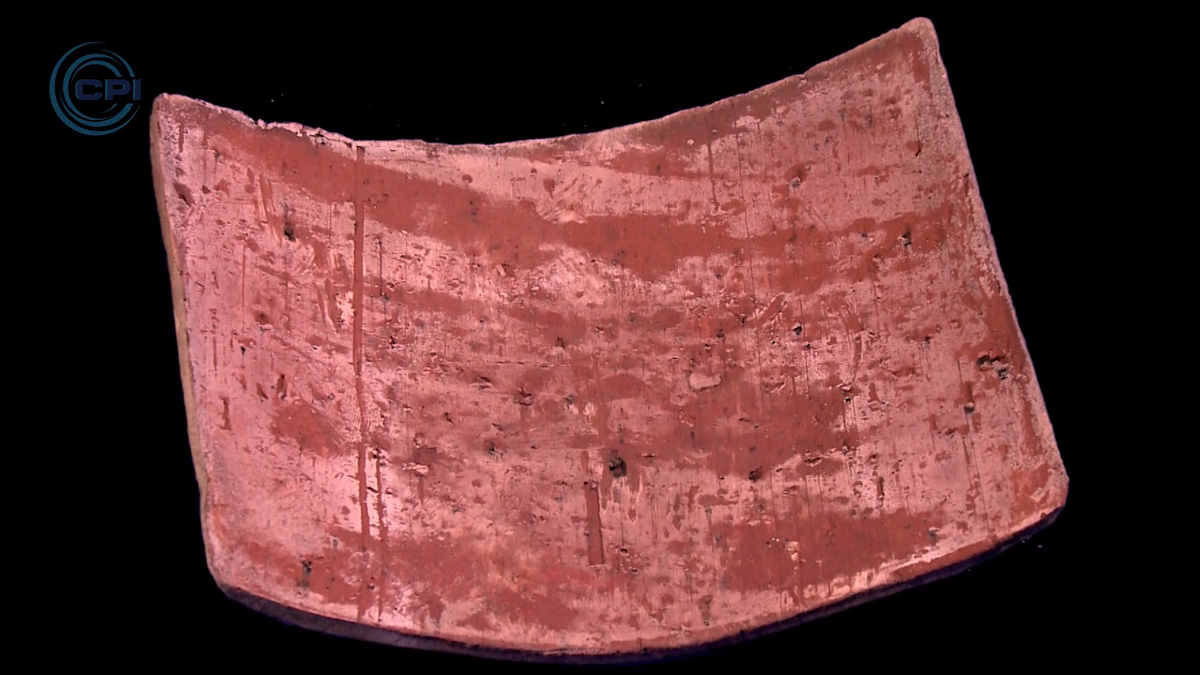

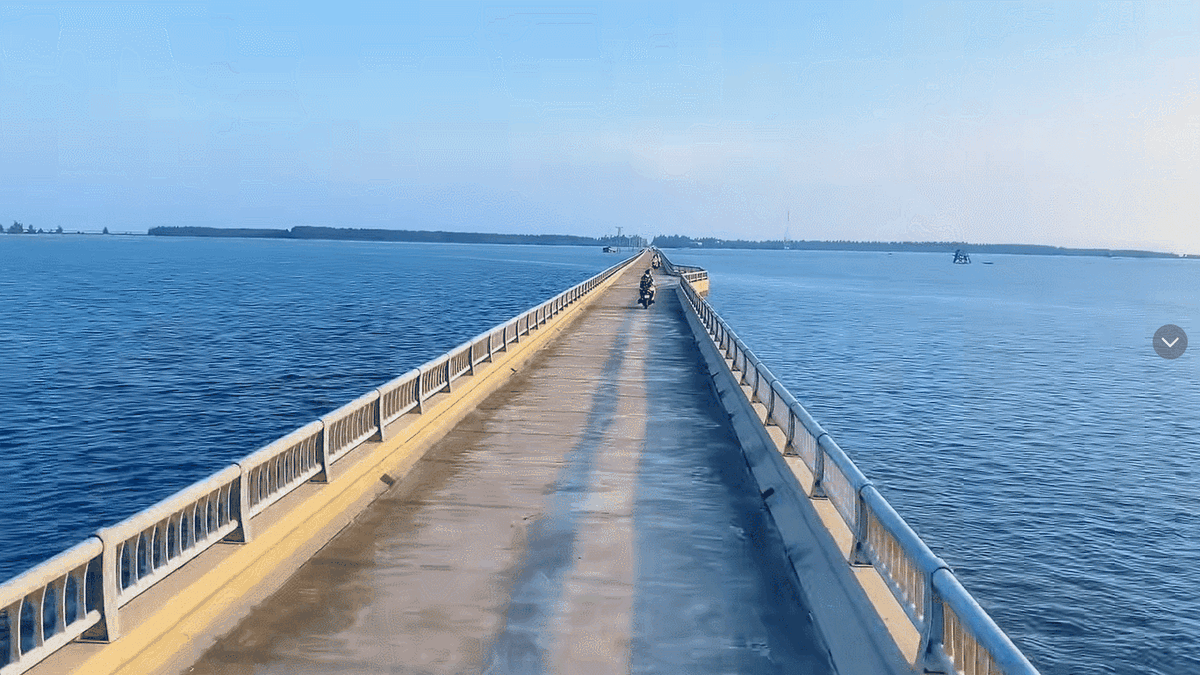











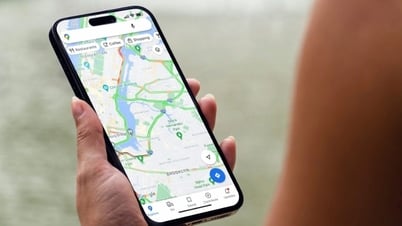


















































































コメント (0)